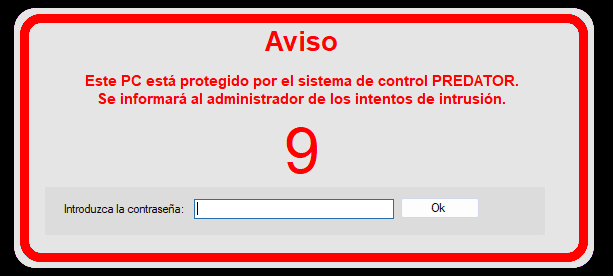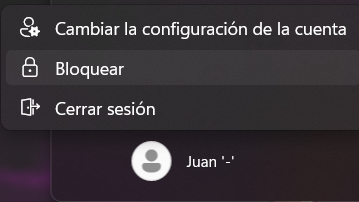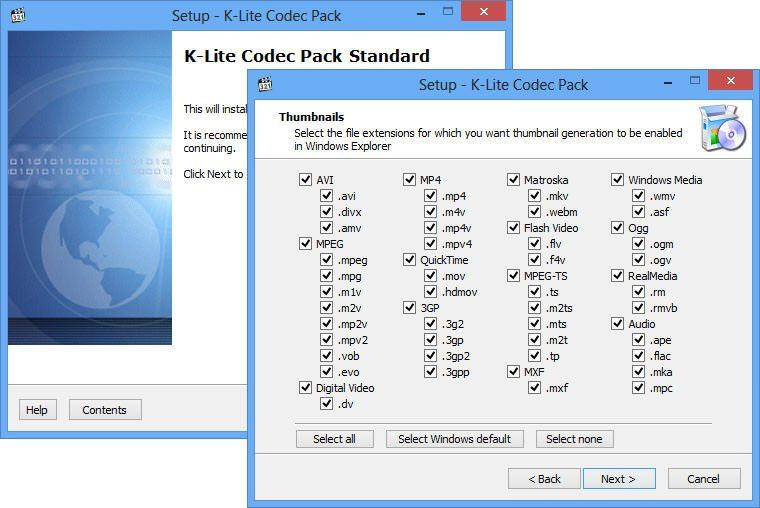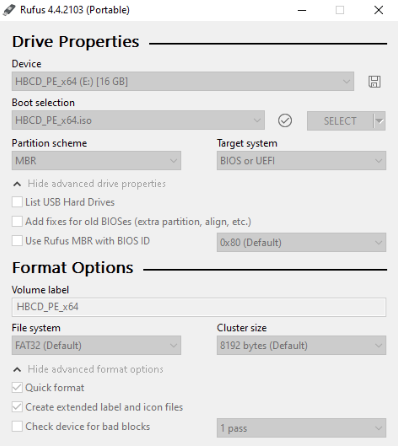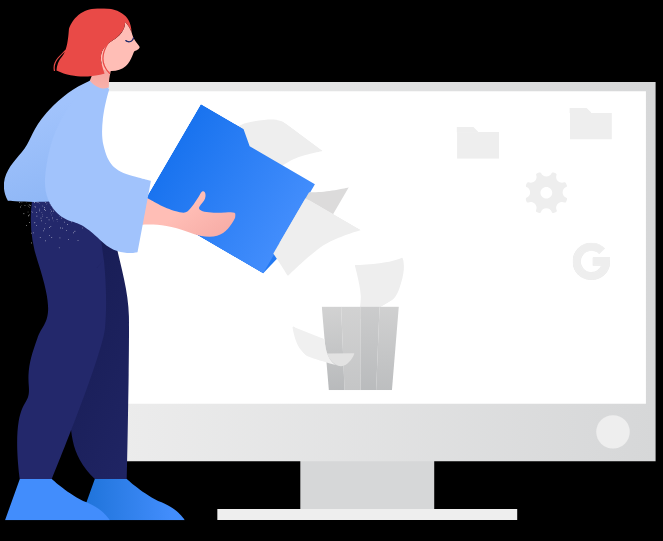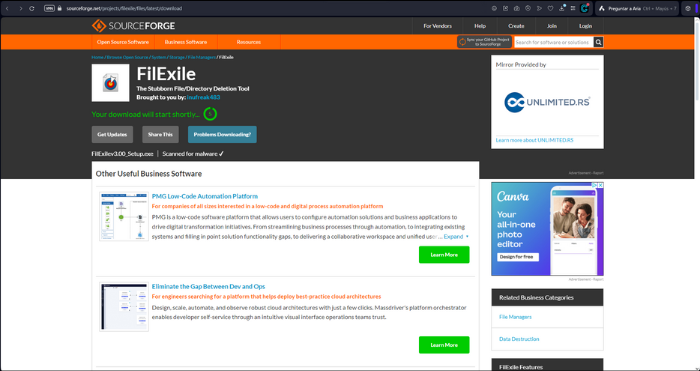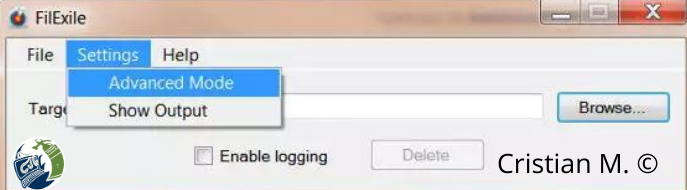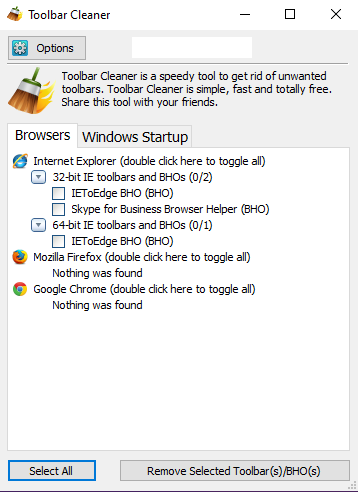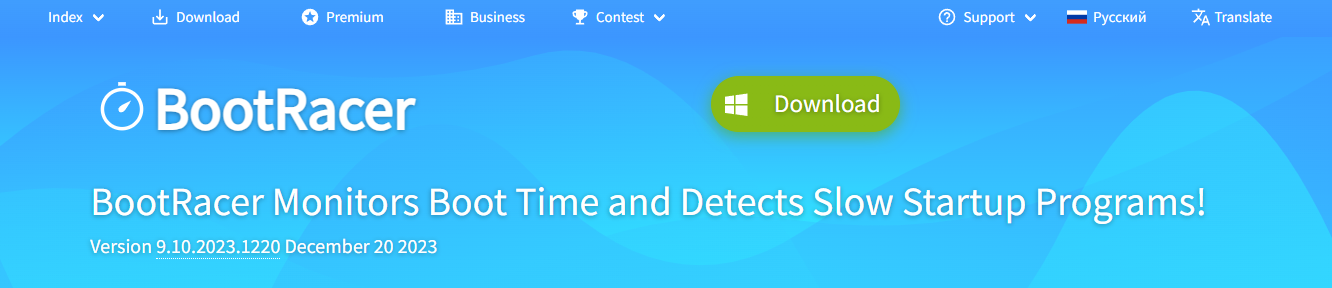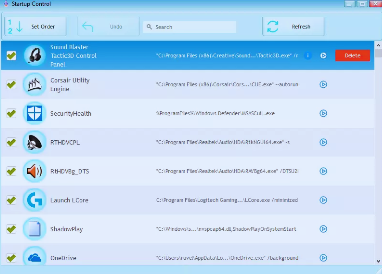Ciertamente, los drivers son algo muy importante para un ordenador, y es que gracias a estos la pantalla, teclado, disco, etc. se pueden utilizar. Los controladores a en pocas palabras le dicen al ordenador como funciona dicho dispositivo. Pero no mucha gente sabe que es un driver o también conocido como controlador.
¿Qué son los Drivers?
Los drivers, también conocidos como controladores, son programas o software que actúan como intermediarios entre el hardware y el sistema operativo de una computadora. Su función es permitir que el sistema operativo pueda comunicarse y controlar adecuadamente los dispositivos de hardware conectados al ordenador.
Cada dispositivo de Hardware requiere un driver específico que le permita interactuar con el sistema operativo de manera correcta y eficiente. Por ejemplo, una tarjeta gráfica, una impresora, un teclado, un mouse o cualquier otro componente necesita un driver que le indique cómo funcionar y responder a las solicitudes del sistema operativo.
Por ejemplo, cuando conectas un nuevo dispositivo a tu ordenador, es probable que necesites instalar su driver correspondiente para que funcione correctamente.
Los drivers se actualizan periódicamente para mejorar el rendimiento, solucionar problemas y añadir nuevas funcionalidades. Es esencial contar con los drivers actualizados para garantizar un funcionamiento óptimo de los dispositivos y una experiencia fluida en el uso de la computadora.
Los drivers son una parte esencial del software de cualquier computadora, ya que permiten una estrecha integración entre el Hardware y el sistema operativo, brindando así una experiencia de usuario más eficiente y funcional.
¿Como saber si hay que actualizar los drivers?
Para saber si es necesario actualizar los drivers en tu ordenador hay que prestar atención a algunos aspectos de este mismo, pero nosotros aquí te los resumimos en unos pocos pasos:
Revisa el rendimiento del hardware
Si notas un bajo rendimiento en ciertos dispositivos, como problemas con la calidad gráfica, lentitud en la impresión, o problemas con el audio, es posible que los drivers estén desactualizados.
Errores o pantallas azules
Si experimentas errores recurrentes, bloqueos del sistema o pantallas azules, los drivers obsoletos podrían ser la causa. En muchos casos, las actualizaciones de drivers corrigen problemas de compatibilidad y estabilidad.
Busca actualizaciones en el sitio del fabricante
Visita el sitio web del fabricante de tu dispositivo específico, como la tarjeta gráfica o la impresora, y busca la sección de descargas o soporte. Allí podrás encontrar las últimas versiones de los drivers disponibles.
Utiliza software de actualización de drivers
Existen programas especializados que pueden analizar tu sistema y detectar automáticamente los drivers desactualizados. Algunos ejemplos son "Driver Booster" y "Driver Easy".
Mantén actualizado el sistema operativo
A veces, las actualizaciones del sistema operativo también incluyen actualizaciones de drivers. Asegúrate de tener activadas las actualizaciones automáticas del sistema operativo para obtener las últimas mejoras y parches.
Recuerda que, aunque actualizar los drivers puede mejorar el rendimiento y la estabilidad del sistema, es importante hacerlo con precaución. Asegúrate de descargar los drivers solo desde fuentes confiables y respalda tus datos importantes antes de realizar cualquier actualización.
Comprobación de las versiones del controlador
Para comprobar la versión del controlador, basta con abrir el Administrador de dispositivos dando clic derecho a Mi PC, luego solamente necesitarás encontrar el dispositivo en la lista, haz clic derecho y seleccione Propiedades. Podrás ver la información de versión y fecha en la ficha Controlador.
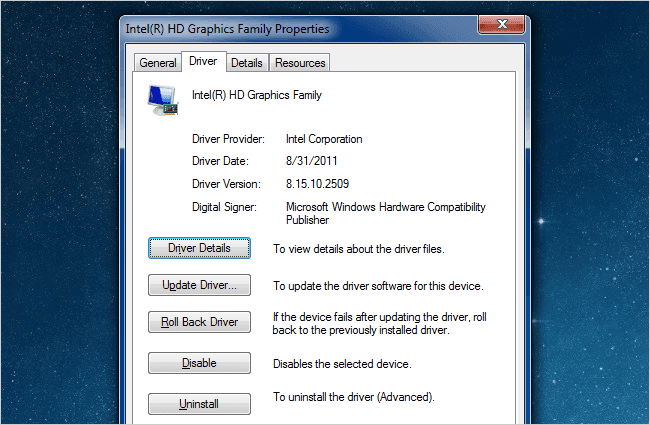
También puedes actualizar, deshacer la actualización, desactivar o desinstalar un controlador, que es muy útil si se ha actualizado los controladores y se presentó un problema.
Actualizar los controladores por medio de Microsoft (Forma segura)
Si estás teniendo un problema con un dispositivo en particular, puedes actualizar a una versión más reciente al abrir el Administrador de dispositivos, luego clic en el dispositivo, y la elige Actualizar Software de controlador.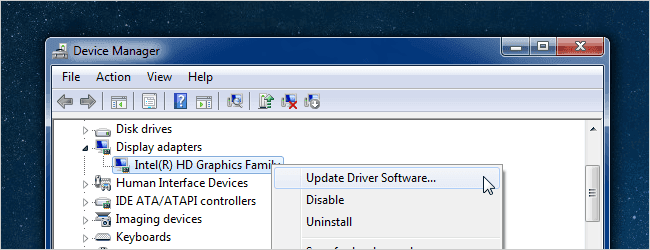
Esto abrirá un asistente que Te permitirá ya sea buscar por medio de Windows Update o desde el ordenador la última versión de tus controladores. También puedes instalar manualmente los controladores mediante el uso de la opción Examinar.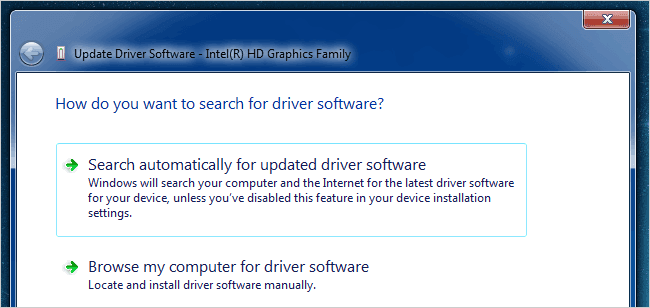
Luego te pedirá que reinicies tu ordenador y al hacerlo debería de solucionarse cualquier problema relacionado con ese controlador que estaba fallando. Si no es así puedes deshacer la actualización.
Si no logras actualizar el driver de tu ordenador, o te sale algún mensaje como: "no se pudo encontrar los drivers", entonces puedes utilizar el DRIVER GENIUS. Es una herramienta o programa de pago, pero efectivo para descargar drivers desconocidos (en Google lo encuentras gratis). Si no puedes o no lo encuentra contacta con DATA SYSTEM reparación ordenadores madrid.
Fuentes: Driver Booster, Driver Easy, DRIVER GENIUS
Si desea asesoramiento o cualquier servicio, contáctenos:
Metro Manuel Becerra
Calle Doctor esquerdo 12, local 6
28028 Madrid
Fijo: 910174686
Movil: 661531890
Esta dirección de correo electrónico está siendo protegida contra los robots de spam. Necesita tener JavaScript habilitado para poder verlo.